脑桥 Pons for Visio and OneNote 4.0 提供了新功能 保存为新附件 来以附件的方式, 直接从 Visio 保存绘图到 OneNote 2013 的当前页面中. 以附件方式从 Visio 保存绘图到 OneNote 在 Visio 2013 中, 当我们......
2023-02-21 201 Visio保存绘图到OneNote
在Excel2010工作表中进行数据输人时,用户可以使用Excel的数据验证功能使单元格中只能输入某一类数据,这样可以有效地避免数据出错。下面介绍控制数据输人的具体操作方法。
(1 )启动Excel2010并打开工作表,在工作表中选择需要限制数据输入的单元格区域。在“数据”选项卡的“数据工具”组中单击“数据验证”(数据有效性)按钮上的下三角按钮,在打开的下拉列表中选择“数据验证”选项

(2)打开“数据验证”对话框,在“设置”选项卡的“允许”下拉列表中选择单元格允许输入的数据类型,在“数据”下拉列表中选择“介于”选项,在“最小值”和“最大值”文本框中输人允许输入的数据最小值和最大值
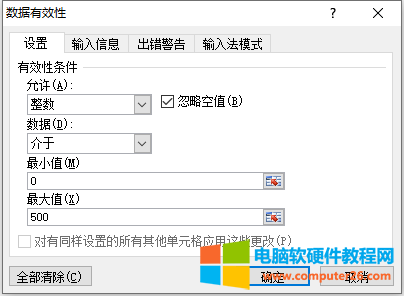
提示:在“数据验证”对话框中单击“全部清除”按钮,将能够取消对数据验证的设置。
(3)切换到“输人信息”标签选项卡,设置选定单元格时需要显示的信息。这里在“标题”文本框和“输入信息”文本框中分别输入显示的信息标题和提示文字
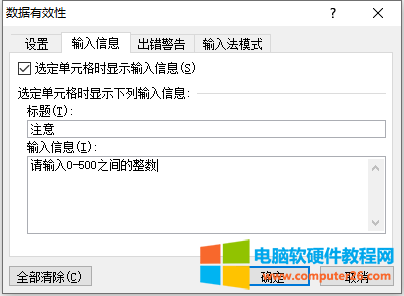
(4)切换到“出错警告”选项卡,对出错时的警告信息进行设置。这里设置出错提示信息的样式、提示文字的标题和提示的文字信息
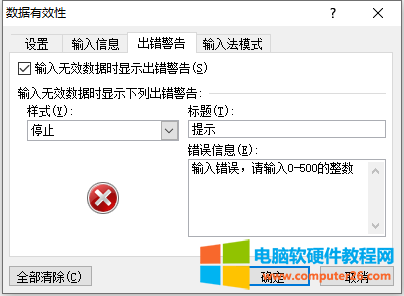
(5)单击“确定”按钮关闭“数据验证”对 话框后,.当选择单元格时,Excel会给出提示信息。
当输入的数据不在设置的数据范围内时,数据输人后按“Enter”键,Excel会给出提示对话框,单击“重试”按钮,输入的数据将被选择,此时可以直接输入新的数据;如果单击“取消”按钮,则输人的数据将被清除,可在单元格中重新输入数据。
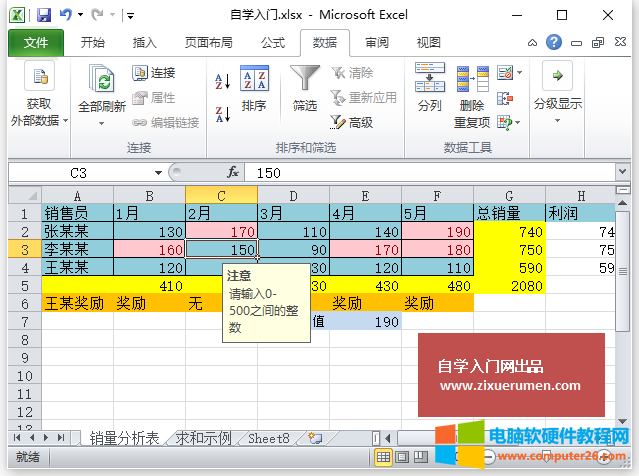

要指定单元格或范围中允许的数据类型,请按照以下步骤操作,其中显示了“数据验证”对话框的所有三个选项卡。
您可以在此处设置所需的验证类型。从“允许”下拉列表中选择一个选项。“数据验证”对话框的内容将更改,并根据您的选择显示控件。
标签: Excel数据验证
相关文章
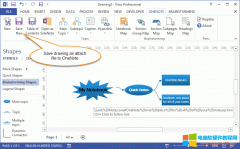
脑桥 Pons for Visio and OneNote 4.0 提供了新功能 保存为新附件 来以附件的方式, 直接从 Visio 保存绘图到 OneNote 2013 的当前页面中. 以附件方式从 Visio 保存绘图到 OneNote 在 Visio 2013 中, 当我们......
2023-02-21 201 Visio保存绘图到OneNote
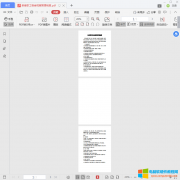
如果想将一个PDF文档中的某一页或者几页单独分离出来合成一个单独的PDF,该用什么软件?具体操作方法何如?本文,小编将图文并茂地讲解。 WPS提取法 第一步:启动 WPS ,并打开目标......
2023-01-12 202 PDF教程

需要将PDF里面的数据提取到Excel表格中,那么pdf转excel怎么转?下面小编就给大家分享一些方法,帮助大家快速提取和转换数据,大家都知道PDF文件一般是不能二次编辑修改的,所以我们......
2022-08-27 246 pdf转excel
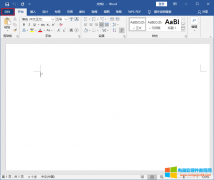
有时候需要添加一个外部文件的内容,但由于文件内容过长,直接添加的话会导致读者混淆前面的标签和逻辑。而且过长的文本也很不容易阅读,因此为了加强文章的可读性,通常可以......
2022-08-14 205 Word添加带滚动条的文本框
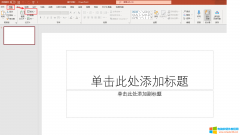
Microsoft 365的ppt版式在哪里设置?设置版式有两种途径,一种是在开始工具栏内展开版式;一种是在幻灯片中单击右键,展开版式,进行选择。ppt版式两栏内容怎么设置?首先,我们选择......
2022-08-17 211 ppt版式设置 ppt版式两栏内容设置